办公软件知识
首页>课程知识>办公软件知识>Word中书签和交叉引用的如何使用Word中书签和交叉引用的如何使用
Word中书签和交叉引用的如何使用
大家日常工作中,经常会遇到内容比较长的文章,我们如何快速的找到并且定位到其中的某句话或者某个词,这是一个容易让人思考的问题。这样的最大好处就是能够提高你的文档办公效率。
那么我们就来介绍一下如何使用Word文档中的书签和交叉引用吧。
这里选择将“书签”功能和“交叉引用”同时讲解,是因为在交叉引用中我们需要用到书签的功能。
那么我们先来介绍一下Word文档中书签的使用方法吧。
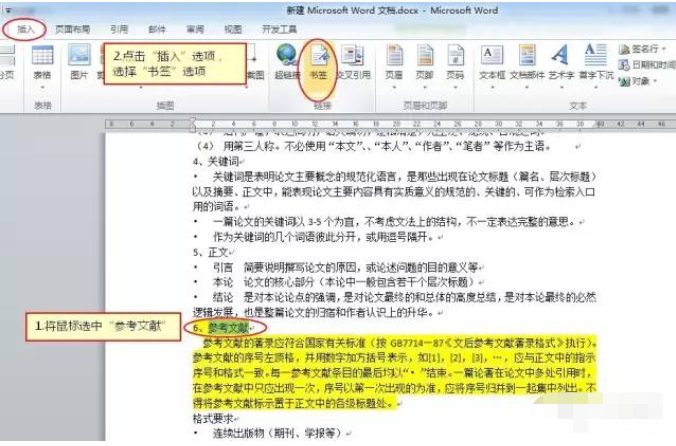
上图中之所以选择上“参考文献”这几个字以后再添加书签,是为了后面在交叉引用中使用做准备,如果只是单纯的添加书签,可以不选择那些字,直接将光标定位在任意位置就可以了。
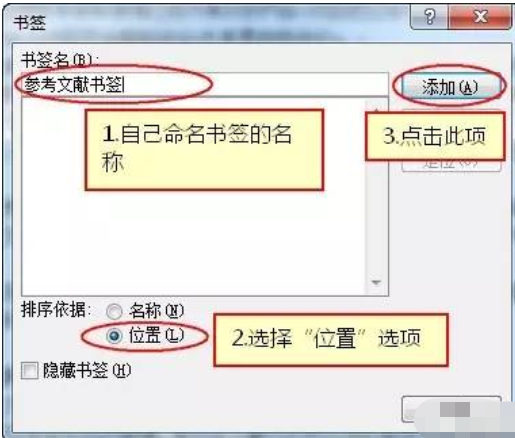
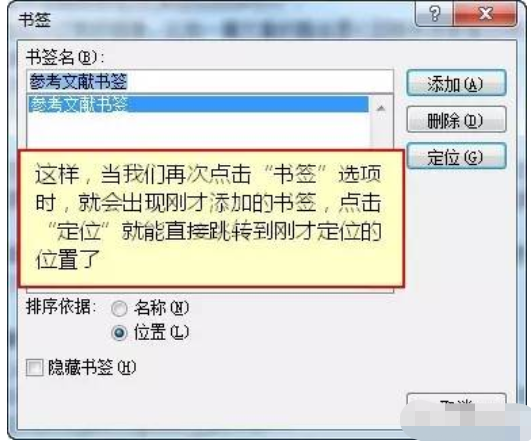
当我们再次点击“书签”选项时,就会出现刚才添加的书签,点击“定位”就能直接跳转到刚才定位的位置了。
这样,书签就添加完成了。接下来我们来看看如何使用交叉引用功能进行文字的跳转吧。

这里注意一下,上图中,光标后面没有“参考文献”这些字,当进行了下面的设置后,就会自动出现“参考文献”这些字
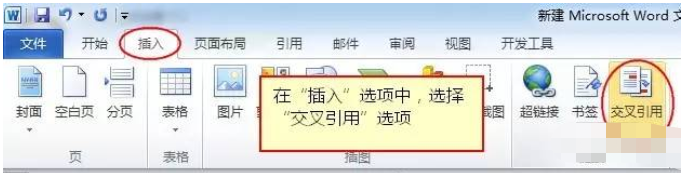


这里,“参考文献”这些字出现了,这是因为在“引用内容”选项中选择了“书签文字”选项,所以书签中选中的“参考文献”自动出现了。
这样,按住CTRL指着“参考文献”就可以自动跳转到刚才书签定位的位置了。
以上内容是课程的简介内容,更多课程详情,请咨询陈老师电话或V信同号,欢迎来咨询,免费试听课程!
【培训地址】:成都市武候区高华横街33号成都A区B座写字楼13楼(近高升桥地铁F口出站20米)。
上一篇:当公司名称太长时,如何做出漂亮的图 下一篇:办公中经常用的Alt+回车键作用
课程知识
- 🚀职场利器,你掌握了吗?——电···03-03
- 有一个地方能让你从电脑小白变身···02-14
- 🌟成都姐妹们,职场逆袭的秘密,···02-14
- 成都高升电脑培训机构招生信息12-10
- 2024年【电脑培训】如果不会···08-23
联系我们
QQ:714982500
手机:15208181631
电话:18025801018
地址:成都市武候区高华横街33号,成都A区B座(即高升桥地铁F口出站20米)
 714982500
714982500